ডাইরেক্টএক্স হ'ল এপিআইয়ের একটি সংগ্রহ যা মাইক্রোসফ্ট নিজেই তৈরি এবং প্রকাশ করেছে। উচ্চ-শেষের গ্রাফিক্সের জন্য স্ট্যান্ডার্ড লাইব্রেরিতে পরিণত হয়েছে যা বেশিরভাগ গেমগুলি তাদের প্রতিদিনের ক্রিয়াকলাপগুলিতে ব্যবহার করে। অন্যান্য সমস্ত সফ্টওয়্যার প্লাগইনের মতোই ডাইরেক্টএক্স আরও কার্যকরীতা এবং উন্নত বৈশিষ্ট্যযুক্ত নতুনগুলির সাথে পর্যায়ক্রমিক সংস্করণ প্রকাশ পায়।

ডাইরেক্টএক্স উইন্ডোজে একটি পুনরুদ্ধারযোগ্য ত্রুটির সম্মুখীন হয়েছিল
তবে, উইন্ডোজ গেমিংয়ে ব্যবহৃত অন্যতম মূল উপাদান হওয়া সত্ত্বেও, আমরা ব্যবহারকারীদের কাছ থেকে বেশ কয়েকটি প্রতিবেদন পেয়েছি যে তারা ত্রুটির বার্তাটির মুখোমুখি হয়েছিল ‘। ডাইরেক্টএক্স একটি পুনরুদ্ধারযোগ্য ত্রুটির সম্মুখীন হয়েছিল ’যখনই তারা তাদের গেমগুলি তাদের কম্পিউটারে চালু করার চেষ্টা করে। এটি একটি খুব সাধারণ দৃশ্য এবং এটি বিভিন্ন লোকের সাথে ঘটে। এই নিবন্ধে, আমরা কেন এটি ঘটে এবং এই সমস্যার জন্য সম্ভাব্য কর্মক্ষেত্রগুলি কী তা সমস্ত কারণগুলির মধ্য দিয়ে যাব।
উইন্ডোজটিতে ‘ডাইরেক্টএক্স একটি অপরিবর্তনযোগ্য ত্রুটির মুখোমুখি’ ত্রুটির কারণ কী?
বেশ কয়েকটি ব্যবহারকারীর প্রতিবেদন বিশ্লেষণ করার পরে এবং আমাদের ফলাফলগুলিকে একত্রিত করার পরে, আমরা সিদ্ধান্তে পৌঁছেছি যে সমস্যাটি হার্ডওয়্যার ইস্যু থেকে শুরু করে সফ্টওয়্যার সম্পর্কিত বিভিন্ন কারণে হয়েছে occurred তাদের মধ্যে কয়েকটি কিন্তু সীমাবদ্ধ নয়:
- অসম্পূর্ণ প্রয়োজনীয়তা: আমরা যেগুলি জুড়ে এসেছি কিছু ক্ষেত্রে আমরা দেখেছি যে ব্যবহারকারীদের কম্পিউটারে গেমের নির্দিষ্ট প্রয়োজনীয়তা নেই। যদি ডাইরেক্টএক্স প্রয়োজনীয়তা সম্পূর্ণ না হয় তবে আপনি ত্রুটির বার্তার মুখোমুখি হতে পারেন।
- দুর্নীতির গ্রাফিক্স ড্রাইভার: গ্রাফিক্স ড্রাইভারগুলি হ'ল মূল উপাদান যা ওএস এবং হার্ডওয়্যারের মধ্যে তথ্য সরবরাহ করে। যদি গ্রাফিক্সের চালকরা নিজে দুর্নীতিগ্রস্থ হন এবং কাজ না করে থাকেন, তবে আপনি আলোচনার বিষয়বস্তু সহ অনেক সমস্যা সম্মুখীন হবেন।
- প্রদর্শন স্কেলিং: উইন্ডোতে ডিসপ্লে স্কেলিং এমন একটি বৈশিষ্ট্য যা আপনাকে আপনার ডিসপ্লেটির আকার হস্তান্তর করতে দেয় ulate এর উপযোগিতা সত্ত্বেও, এটি ডাইরেক্টএক্স উপাদানগুলির সাথে সমস্যা সৃষ্টি করে বলে জানা যায়।
- পুরানো গেম: কিছু ব্যবহারকারী যদি তাদের কম্পিউটারে গেমের সর্বশেষতম সংস্করণ ইনস্টল না করে থাকে তবে ত্রুটি বার্তার মুখোমুখি হয়েছিল। আপনার গেমটি সর্বশেষ বিল্ড / প্যাচে আপডেট করা তাত্ক্ষণিকভাবে সমস্যার সমাধান করতে পারে।
- পুরানো ডাইরেক্টএক্স: ডাইরেক্টএক্স আপনার কম্পিউটারে ইনস্টল করা হতে পারে এবং সঠিকভাবে কাজ করতে পারে তবে এটি পুরানো হতে পারে। সর্বশেষ বিল্ডে এটিকে আপডেট করা সাহায্য করতে পারে।
- উন্নত গ্রাফিক্স সেটিংস: কিছু গ্রাফিক্স কার্ড ব্যবহারকারীদের তাদের পছন্দ অনুযায়ী ছায়ার মান হিসাবে উন্নত ভেরিয়েবল সেট করার অনুমতি দেয় তবে এটি ডাইরেক্টএক্সে সমস্যা সৃষ্টি করার প্রমাণিত হয়েছে। এই বিকল্পগুলি অক্ষম করা আপনার জন্য কৌশলটি করতে পারে।
সমাধানগুলি নিয়ে যাওয়ার আগে, নিশ্চিত হয়ে নিন যে আপনি প্রশাসক হিসাবে লগ ইন করেছেন এবং একটি সক্রিয় ইন্টারনেট সংযোগ রয়েছে কারণ আমাদের বেশ কয়েকটি বিভিন্ন উপাদান আপডেট করা হবে।
সমাধান 1: গেমের প্রয়োজনীয়তাগুলি পরীক্ষা করা
আমরা অন্যান্য প্রযুক্তিগত সমাধানগুলি শুরু করার আগে, আপনার হার্ডওয়্যার এমনকি গেমের প্রাথমিক প্রয়োজনীয়তাগুলি পূরণ করে কিনা তা আপনাকে অবশ্যই পরীক্ষা করতে হবে। এখন বেশ কয়েকটি জিনিস আপনার সন্ধান করা উচিত, উদাহরণস্বরূপ, র্যাম, সিপিইউ, গ্রাফিক্স কার্ড ইত্যাদি but তবে, সর্বাধিক গুরুত্বপূর্ণটি হ'ল ডাইরেক্টএক্স সংস্করণ।
সাধারণত, প্রতিটি গেম যা এপিআই ব্যবহার করে তা এর প্রয়োজনীয়তার ভিতরে উল্লেখ করে। আপনি একবার ডাইরেক্টএক্সের প্রয়োজনীয়তা যাচাই করে নেওয়ার পরে আপনাকে নিশ্চিত করতে হবে যে এটি আপনার হার্ডওয়্যার যে সংস্করণ সমর্থন করে। অসংখ্য ব্যবহারকারী বিভ্রান্ত হন কারণ তাদের কাছে সর্বশেষ ডাইরেক্টএক্স সংস্করণ রয়েছে ইনস্টল করা কিন্তু, যেহেতু তাদের হার্ডওয়্যার এই সংস্করণটি সমর্থন করে না, তারা ত্রুটি বার্তাটি অনুভব করে।

গ্রাফিক্স ড্রাইভারের সম্পত্তি পরীক্ষা করা হচ্ছে
ডাইরেক্টএক্স প্রয়োজনীয়তাটি নোট করুন এবং আপনার গ্রাফিক্স হার্ডওয়্যার প্রস্তুতকারকের নেভিগেট করুন এবং এর ডাইরেক্টএক্স সংস্করণটির বিশদটি খুলুন। গেমের প্রয়োজনীয়তায় যদি নতুন সংস্করণ প্রয়োজন হয় তবে আপনার গ্রাফিক্স কার্ড আপগ্রেড করতে হবে।
বিঃদ্রঃ: যে লোকেরা গেমটি খেলতে গ্রাফিক্স কার্ড ব্যবহার করে না, তাদের পরিবর্তে সেই ডাইরেক্টএক্স সংস্করণটির জন্য তাদের সিপিইউ সমর্থনটি পরীক্ষা করা উচিত যেহেতু অনबोर्ड গ্রাফিক্স সিস্টেম কম্পিউটারের সমস্ত গ্রাফিক্স প্রয়োজনীয়তাগুলি পরিচালনা করে।
সমাধান 2: সর্বশেষ ডাইরেক্টএক্স সংস্করণ ইনস্টল করা
যদি পূর্ববর্তী সমাধানটি পরীক্ষা করে দেখা হয় এবং আপনার হার্ডওয়্যারটি সত্যই গেমটির ডাইরেক্টএক্স সংস্করণ সমর্থন করে, তবে আমাদের কম্পিউটারে সঠিক ডাইরেক্টএক্স সংস্করণ ইনস্টল করা আছে কিনা তা আমাদের পরীক্ষা করা উচিত। যদি তা না হয়, আমরা মাইক্রোসফ্টের অফিসিয়াল ওয়েবসাইটে নেভিগেট করব এবং সেখান থেকে ডাইরেক্টএক্স সংস্করণ ইনস্টল করব। আপনি এগিয়ে যাওয়ার আগে নিশ্চিত হয়ে নিন যে আপনি প্রশাসক হিসাবে লগ ইন করেছেন।
- উইন্ডোজ + আর টিপুন, টাইপ করুন “ dxdiag সংলাপ বাক্সে এবং এন্টার টিপুন।
- একবার অ্যাপ্লিকেশনটি খোলার পরে আপনি আপনার সিস্টেমের বিশদগুলির বিশদটি দেখতে পাবেন। এখান থেকে ডাইরেক্টএক্স সংস্করণ পরীক্ষা করে দেখুন।
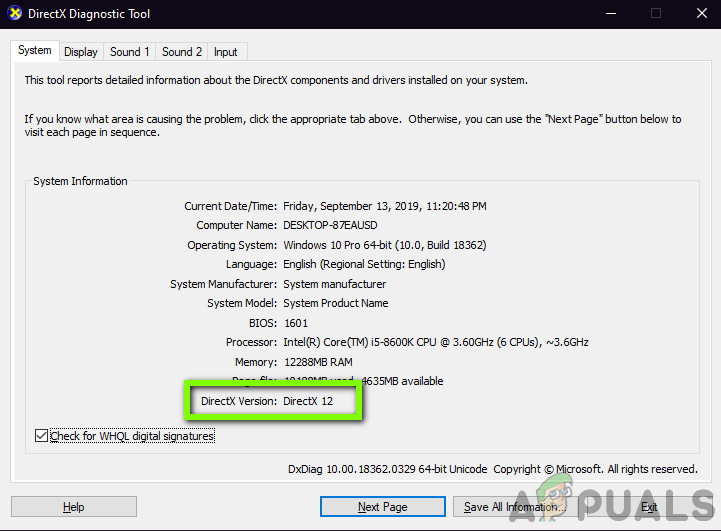
ডাইরেক্টএক্স সংস্করণ চেক করা হচ্ছে
- ডাইরেক্টএক্সের সর্বশেষতম সংস্করণটি যদি আপনার কম্পিউটারে ইনস্টল না করা থাকে তবে আপনার এটির জন্য অনুসন্ধান করা উচিত এবং আপনি মাইক্রোসফ্টের অফিশিয়াল ডাউনলোড পৃষ্ঠা খুঁজে পান।
- এর বোতামে ক্লিক করুন ডাউনলোড করুন এবং এক্সেকিউটেবল ফাইলটিকে অ্যাক্সেসযোগ্য স্থানে সংরক্ষণ করুন।
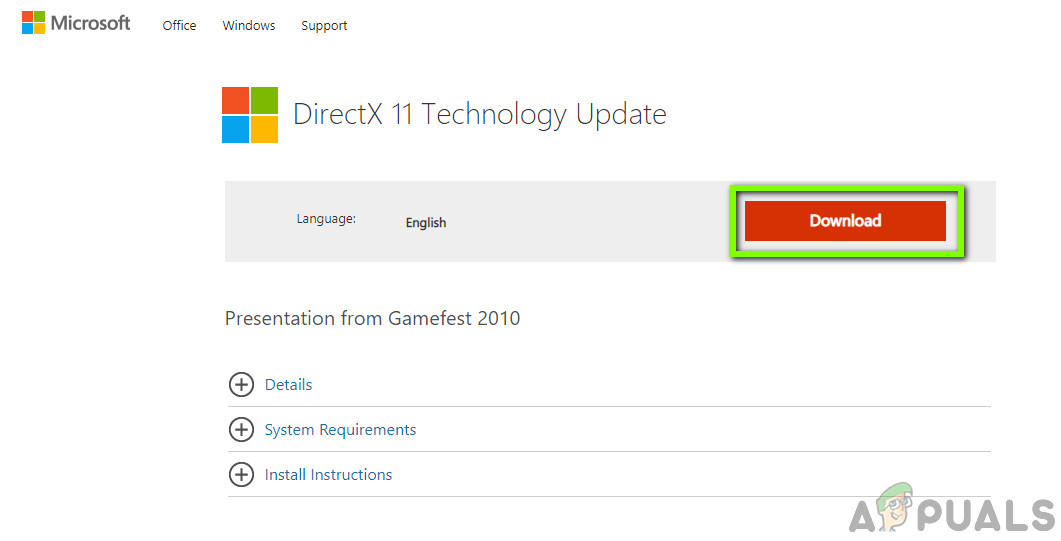
সর্বশেষ ডাইরেক্টএক্স সংস্করণ ডাউনলোড করা হচ্ছে
- পরে, এটিতে ডান ক্লিক করুন এবং নির্বাচন করুন প্রশাসক হিসাবে চালান । ইনস্টলেশন উইজার্ডটি তার যাদু করতে দিন এবং প্রক্রিয়াটি শেষ হওয়ার জন্য অপেক্ষা করুন।
- ইনস্টলেশন সমাপ্ত হওয়ার পরে আপনার কম্পিউটার পুনরায় চালু করুন, গেমটি চালু করুন এবং দেখুন সমস্যাটি স্থির হয়েছে কিনা।
বিঃদ্রঃ: আমরা এমন কয়েকটি ক্ষেত্রে এসেছি যেখানে ডাইরেক্টএক্সের প্রয়োজনীয় সংস্করণটি নির্দিষ্টকরণে প্রদর্শিত হয়েছিল তবে সর্বশেষ প্রযুক্তি আপডেট ইনস্টল করা হয়নি। অতএব, আমরা আপনাকে মাইক্রোসফ্টের ডাউনলোড সাইটে যাবার পরামর্শ দিয়েছি এবং সেখান থেকে সর্বশেষ সংস্করণটি ইনস্টল করুন।
সমাধান 3: ডিসপ্লে স্কেলিং পরিবর্তন করা
আপনার কম্পিউটারে প্রদর্শন স্কেলিংটি নির্ধারণ করে যে আপনার স্ক্রিনটি আপনার কম্পিউটারে কত পরিমাণে বাড়ানো বা আকারে হ্রাস করা যায়। যাঁদের দৃষ্টিশক্তি নিয়ে সমস্যা রয়েছে তাদের সহ বিভিন্ন ব্যবহারকারীর জন্য এটি একটি অত্যন্ত নিফটি বৈশিষ্ট্য। যদিও এটি কোনওভাবেই ডাইরেক্টএক্স বা গেমের গ্রাফিক্স মেকানিক্সের সাথে সাংঘর্ষিক নয়, আমরা এরকম কিছু ক্ষেত্রে দেখেছি।
এই সমাধানটিতে, আমরা আপনার প্রদর্শন সেটিংসে নেভিগেট করব এবং স্কেলিং স্তরটি পরিবর্তন করব এবং দেখুন যে এটি সমস্যার সমাধান করে।
- আপনার ডেস্কটপে ডান ক্লিক করুন এবং ক্লিক করুন প্রদর্শন সেটিং ।
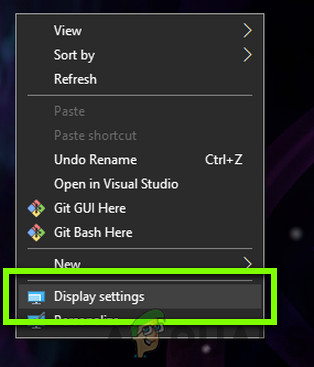
প্রদর্শন সেটিংস - উইন্ডোজ
- ডিসপ্লে সেটিংসে একবার, শিরোনামটি সন্ধান করুন স্কেল এবং বিন্যাস । নীচে, আপনি বেশ কয়েকটি বিকল্প দেখতে পাবেন। তাদের থেকে চয়ন করুন এবং যা আছে তার উপর ক্লিক করুন প্রস্তাবিত
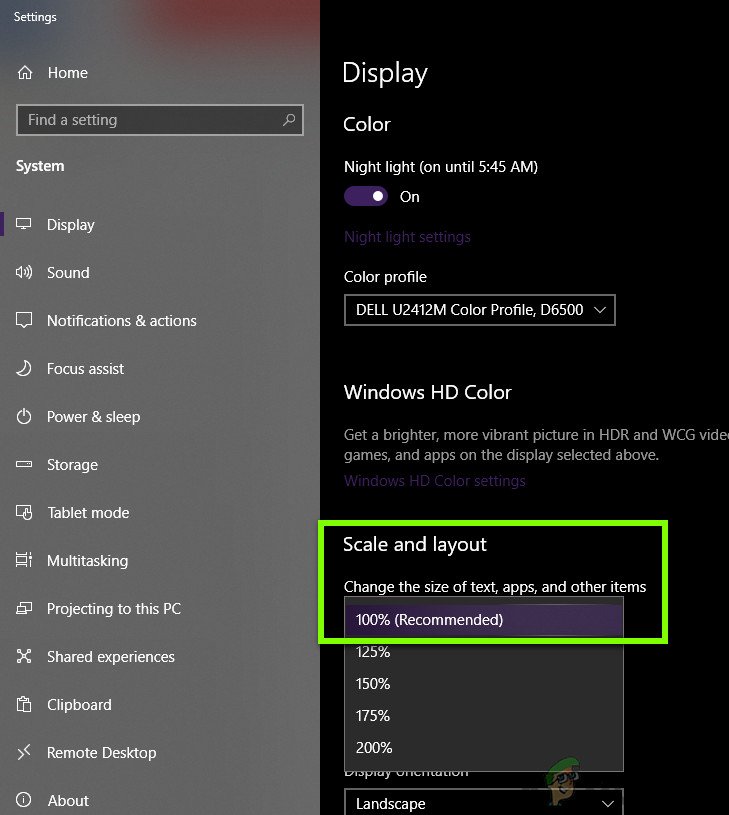
স্ক্রিনের স্কেলিং পরিবর্তন করা
- একবার করেছি, আবার শুরু আপনার সম্পূর্ণরূপে এবং পরীক্ষা করুন যে সমস্যাটি ভাল সমাধানের জন্য সমাধান করা হয়েছে।
সমাধান 4: সর্বশেষ বিল্ডে গেম / উইন্ডোজ আপডেট করা
আপনার গ্রাফিক্স কার্ড আপডেট করার আগে এগিয়ে যাওয়ার আরও একটি জিনিস যা আপনার কম্পিউটারে গেমটির আপডেট সংস্করণ ইনস্টল রয়েছে কিনা তা যাচাই করে। ওএসে নতুন পরিবর্তনগুলি লক্ষ্য করতে এবং অতিরিক্ত বৈশিষ্ট্যগুলিকে সমর্থন করার জন্য নির্মাতারা আপডেটগুলি প্রকাশ করে। কিছু আপডেট রয়েছে যা প্রকৃতির 'সমালোচনামূলক' এবং যত তাড়াতাড়ি সম্ভব ইনস্টল করা উচিত। যদি এই ‘সমালোচনামূলক’ আপডেটগুলির মধ্যে কোনও ইনস্টল না করা থাকে তবে আপনি ত্রুটির বার্তাটি আলোচনার মধ্যে থেকে অনুভব করবেন।
এই সমাধানে, আমরা আপনার গেম এবং অপারেটিং সিস্টেম উভয়ই আপডেট করব এবং এটি আমাদের জন্য সমস্যার সমাধান করে কিনা তা দেখুন।
প্রথমত, আমরা উইন্ডোজ আপডেট করব।
- অনুসন্ধান বারটি চালু করতে, লিখতে উইন্ডোজ + এস টিপুন হালনাগাদ সংলাপ বাক্সে এবং আপডেট সেটিংস খুলুন।
- আপডেট সেটিংসে একবার ক্লিক করুন হালনাগাদ এর জন্য অনুসন্ধান করুন । কম্পিউটারটি এখন মাইক্রোসফ্ট সার্ভারের সাথে সংযুক্ত হবে এবং কোনও আপডেট উপলব্ধ আছে কিনা তা দেখুন। যদি ইতিমধ্যে হাইলাইট হওয়া কোনও আপডেট থাকে তবে তা তাৎক্ষণিকভাবে সম্পাদন করুন।
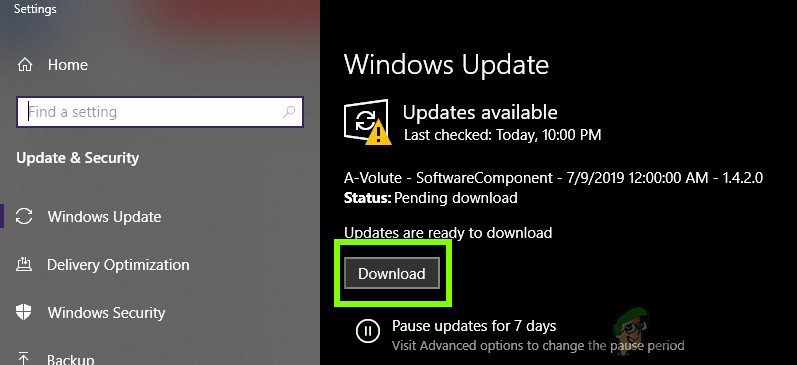
উইন্ডোজ আপডেট করা হচ্ছে
- আপডেট ইনস্টল হওয়ার পরে আপনার কম্পিউটার পুনরায় চালু করুন। এখন, আপনার গেমটি (বা স্টিম বা ব্লিজার্ডের মতো গেম ক্লায়েন্ট) খুলুন এবং আপডেট বিভাগে যান। কোনও আপডেট উপলব্ধ আছে কিনা তা পরীক্ষা করুন। যদি সেগুলি হয় তবে এগুলি ডাউনলোড করুন এবং ইনস্টল করুন।
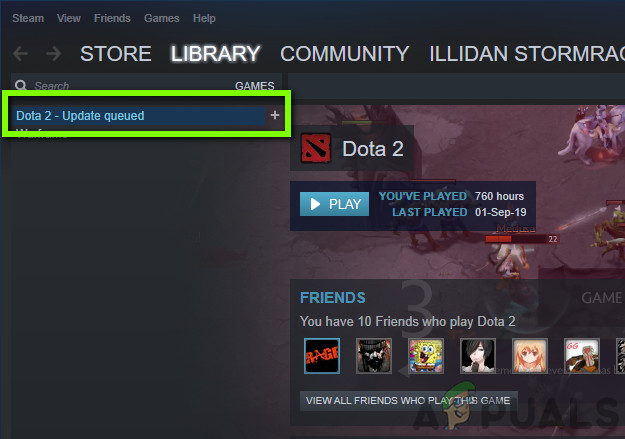
বাষ্পের মাধ্যমে গেম আপডেট করা হচ্ছে
- আপডেটের পরে আপনার কম্পিউটারটি পুনরায় চালু করুন এবং সমস্যাটি ভাল সমাধান করা হয়েছে কিনা তা পরীক্ষা করে দেখুন।
সমাধান 5: উন্নত গ্রাফিক্স বিকল্পগুলি টিঙ্কারিং ering
আর একটি কাজ যেখানে আপনি আপনার গেমটিতে আপনার উন্নত গ্রাফিক্স সেটিংস অক্ষম বা কম করেন। এটি একটি অত্যন্ত গুরুত্বপূর্ণ পদক্ষেপ যা বেশিরভাগ ব্যবহারকারীগণ উপেক্ষা করার প্রবণতা রাখে। উন্নত গ্রাফিক্স সেটিংস যেমন ছায়া নিয়ন্ত্রণ ইত্যাদি আপনার কম্পিউটারে প্রচুর সংস্থান গ্রহণ করে যা ত্রুটি বার্তাসহ বেশ কয়েকটি সমস্যার কারণ হতে পারে ডাইরেক্টএক্স একটি পুনরুদ্ধারযোগ্য ত্রুটির সম্মুখীন হয়েছিল ।
আপনি বিভিন্ন গ্রাফিক্স কার্ড সেটিংসের নিয়ন্ত্রণ প্যানেলে গ্রাফিক্স বিকল্পগুলি সহজেই খুঁজে পেতে পারেন। আপনার গেমের ইন-গেমের গ্রাফিক্স সেটিংসেও নেভিগেট করা উচিত এবং সেখানকার সেটিংস পরীক্ষা করা উচিত। সেটিংসকে সর্বনিম্ন থেকে কম করার চেষ্টা করুন। আপনি বিবেচনা করতে পারেন ডিফল্ট মানগুলিতে সেটিংস পুনরায় সেট করা এবং দেখুন এটি ডাইরেক্টএক্স ত্রুটি বার্তাটিকে নির্মূল করে কিনা। যে কোনও উপায়ে, পরবর্তী সমাধানে যাওয়ার আগে নিশ্চিত হয়ে নিন যে আপনার গ্রাফিক্স সেটিংস পরীক্ষা করা হয়েছে।
সমাধান 6: ডাইরেক্টএক্স নিয়ন্ত্রণ প্যানেল ব্যবহার করে
আপনার কম্পিউটারে সর্বশেষ ড্রাইভারগুলি ইনস্টল করার আগে আমরা সর্বশেষ চেষ্টা করার পরে হ'ল ডাইরেক্টএক্স নিয়ন্ত্রণ প্যানেল ডাউনলোড করা এবং সেখান থেকে গেমের পছন্দকে পরিবর্তন করা। আপনার কম্পিউটারে ডাইরেক্টএক্সের সঠিক সংস্করণ সমর্থন করে এবং এমনকি এগুলিও পুরানো সংস্করণে অ্যাক্সেস রাখে। নিয়ন্ত্রণ প্যানেলটি এখানে আসে। আপনার একটি সক্রিয় ইন্টারনেট সংযোগ রয়েছে তা নিশ্চিত করুন।
- আপনার ব্রাউজারটি খুলুন এবং ফাইলটি ডাউনলোড করুন dxcpl নিম্নলিখিত লিঙ্কগুলি ব্যবহার করে:
64-বিট: dxcpl (-৪-বিট)
32-বিট: dxcpl (32-বিট)
- একবার ইনস্টলেশন ফোল্ডারগুলি ডাউনলোড হয়ে গেলে প্রশাসক অ্যাকাউন্ট ব্যবহার করে এটি চালু করুন।
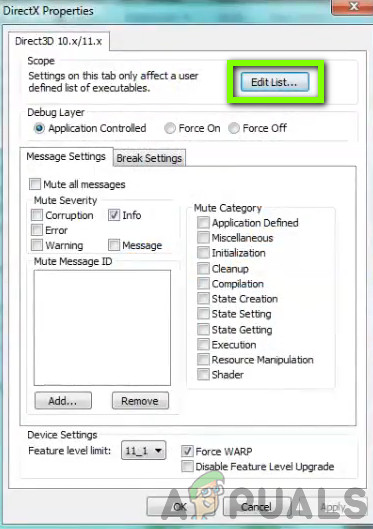
সম্পাদনা তালিকা - dxcpl
- এখন, ক্লিক করুন সম্পাদনা তালিকা বিকল্পগুলির তালিকা থেকে। এখন, এর বোতামে ক্লিক করুন অ্যাড পরের পর্দা থেকে।
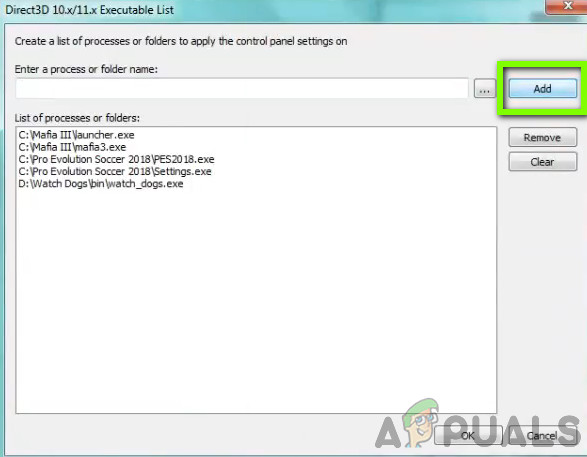
গেমের ডিরেক্টরি যুক্ত করা হচ্ছে
- আপনার গেমের এক্সিকিউটেবলে নেভিগেট করুন এবং এটি নির্বাচন করুন। একবার মূল পর্দায় ফিরে আসার পরে ক্লিক করুন যন্ত্র সেটিংস এবং নিশ্চিত করুন যে সর্বোচ্চ স্তরটি নির্বাচিত হয়েছে।
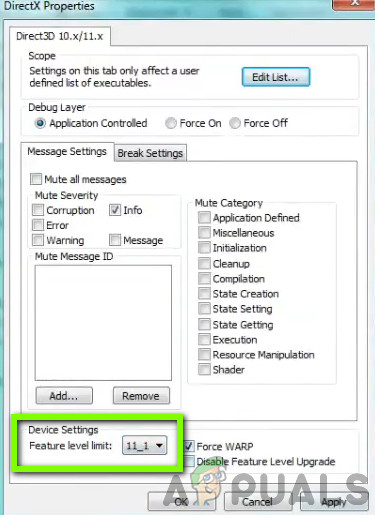
বৈশিষ্ট্য সীমা পরিবর্তন করা হচ্ছে
- সংরক্ষণ, পরিবর্তন এবং প্রস্থান. আপনার কম্পিউটারটি পুনরায় চালু করুন এবং গেমটি চালু করুন। সমস্যাটি ভালভাবে সমাধান হয়েছে কিনা তা পরীক্ষা করে দেখুন।
সমাধান 7: গ্রাফিক্স ড্রাইভার আপডেট করা
ডাইরেক্টএক্স ত্রুটি নির্মূল করতে আমরা সর্বশেষে যা করতে পারি তা নিশ্চিত করে আপনার কম্পিউটারে সর্বশেষতম গ্রাফিক্স ড্রাইভার ইনস্টল করা আছে। এখানে, এটি আপনার গ্রাফিক্স ড্রাইভারগুলি তাদের ইনস্টলেশনটিতে অসম্পূর্ণ অবস্থায় দুর্নীতিগ্রস্থ হয়ে পড়েছে এমন পরিস্থিতিও অস্বীকার করবে। এই সমাধানটিতে, আমরা প্রথমে আপনার কম্পিউটার ব্যবহার করে বর্তমান গ্রাফিক্স ড্রাইভারগুলি আনইনস্টল করব সৃষ্টিকর্তা এবং তারপরে ডিফল্ট ড্রাইভারগুলি ইনস্টল করুন। তারপরে আমরা সমস্যাটি সমাধান হয়েছে কিনা তা যাচাই করব। যদি তা না হয় তবে আমরা চালকদের ম্যানুয়ালি আপডেট করব।
- ইনস্টল করার পরে ড্রাইভার আনইনস্টলার (ডিডিইউ) প্রদর্শন করুন আপনার কম্পিউটার চালু করুন নিরাপদ ভাবে । আপনি কীভাবে আমাদের নিবন্ধটি পরীক্ষা করতে পারেন আপনার কম্পিউটারকে নিরাপদ মোডে বুট করুন ।
- ডিডিউ চালু করার পরে প্রথম বিকল্পটি নির্বাচন করুন “ পরিষ্কার এবং পুনরায় আরম্ভ করুন ”। এটি আপনার কম্পিউটার থেকে সম্পূর্ণ ড্রাইভারদের আনইনস্টল করবে।
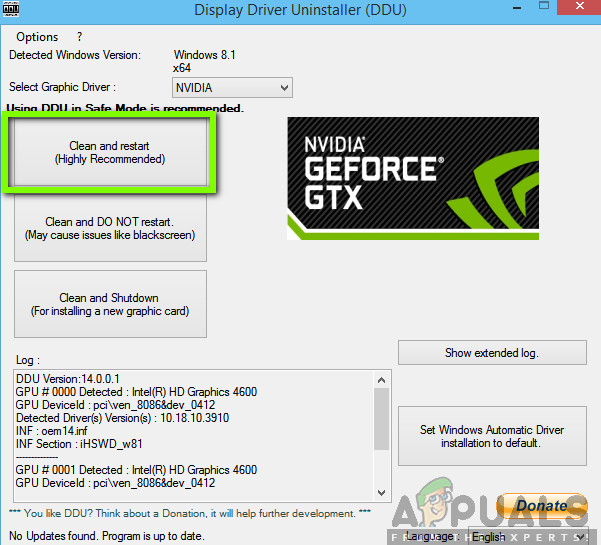
পরিষ্কার এবং পুনরায় আরম্ভ - ডিডিউ
- এখন আনইনস্টল করার পরে, নিরাপদ মোড ছাড়াই আপনার কম্পিউটারটি সাধারণত বুট করুন। উইন্ডোজ + আর টিপুন, টাইপ করুন “ devmgmt। এমএসসি সংলাপ বাক্সে এবং এন্টার টিপুন। যে কোনও ফাঁকা জায়গায় ডান-ক্লিক করুন এবং ' হার্ডওয়্যার পরিবর্তনগুলির জন্য অনুসন্ধান করুন ”। ডিফল্ট ড্রাইভারগুলি ইনস্টল করা হবে। গেমটি চালু করার চেষ্টা করুন এবং এটি সমস্যার সমাধান করে কিনা তা পরীক্ষা করে দেখুন।
- বেশিরভাগ ক্ষেত্রে, ডিফল্ট ড্রাইভারগুলি আপনার পক্ষে কাজ করে না তাই আপনি উইন্ডোজ আপডেটের মাধ্যমে সর্বশেষতম ড্রাইভার ইনস্টল করতে পারেন বা আপনার প্রস্তুতকারকের ওয়েবসাইটে নেভিগেট করতে পারেন এবং সর্বশেষতমগুলি ডাউনলোড করতে পারেন।
গ্রাফিক্স ড্রাইভারগুলি সনাক্ত করুন, তাদের উপর ডান ক্লিক করুন এবং ক্লিক করুন ড্রাইভার আপডেট করুন ।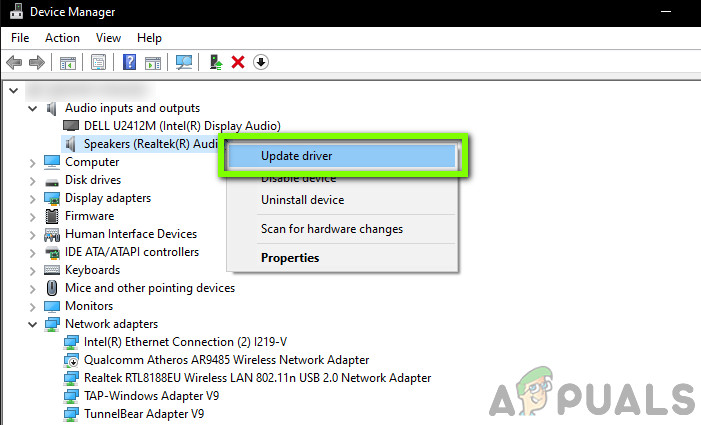
ড্রাইভার আপডেট করা হচ্ছে
- আপনি ড্রাইভার ইনস্টল করার পরে, আপনার কম্পিউটার পুনরায় চালু করুন এবং সমস্যাটি সমাধান হয়েছে কিনা তা পরীক্ষা করে দেখুন।
বিঃদ্রঃ: আনইনস্টল করার বিষয়টিও বিবেচনা করুন এনভিআইডিআইএ সাউন্ড ড্রাইভার আপনার কম্পিউটার থেকে এটি সমস্যার কারণ হিসাবে পরিচিত।
6 মিনিট পঠিত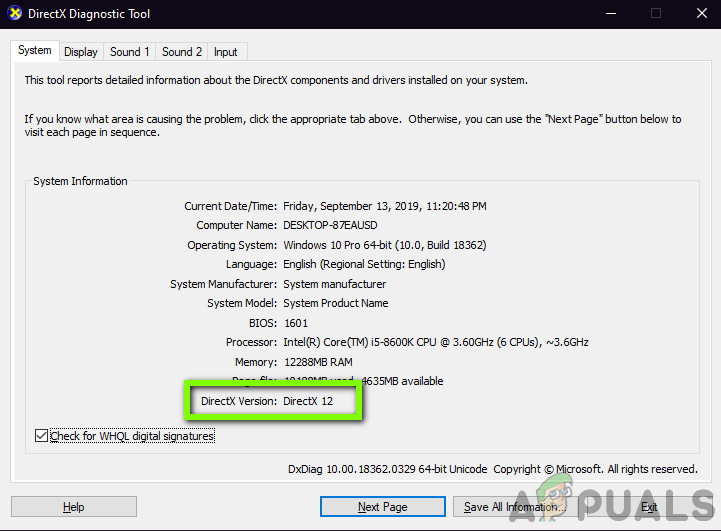
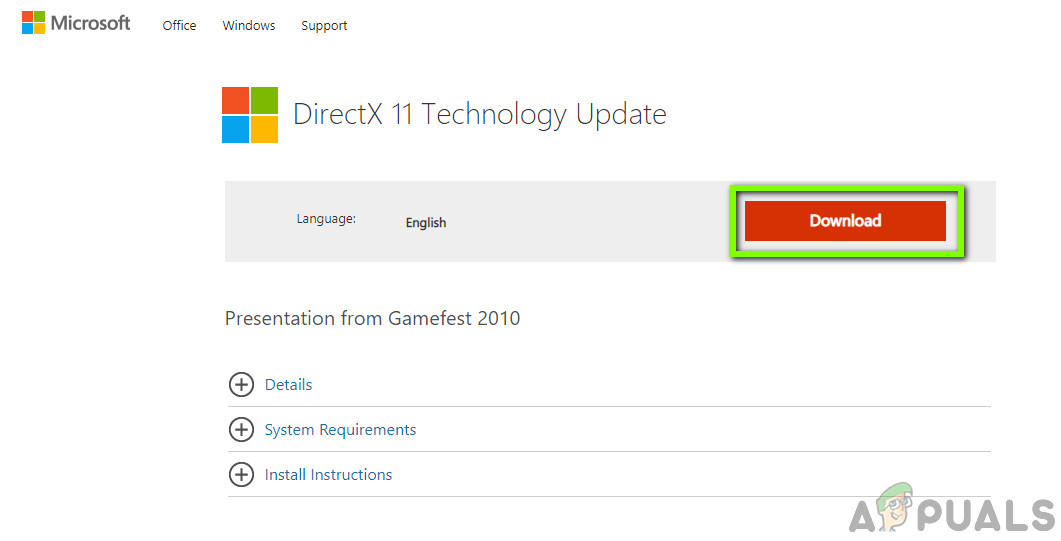
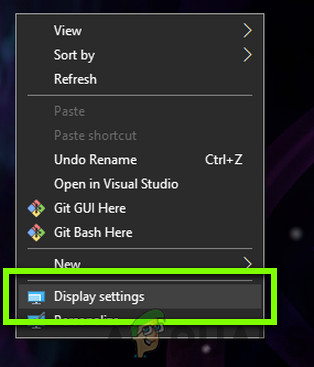
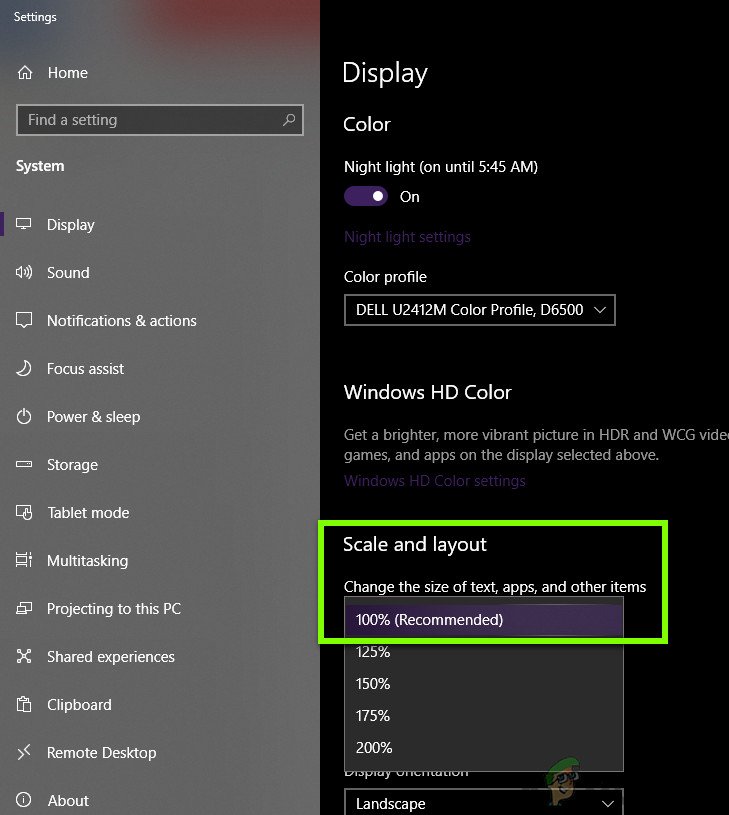
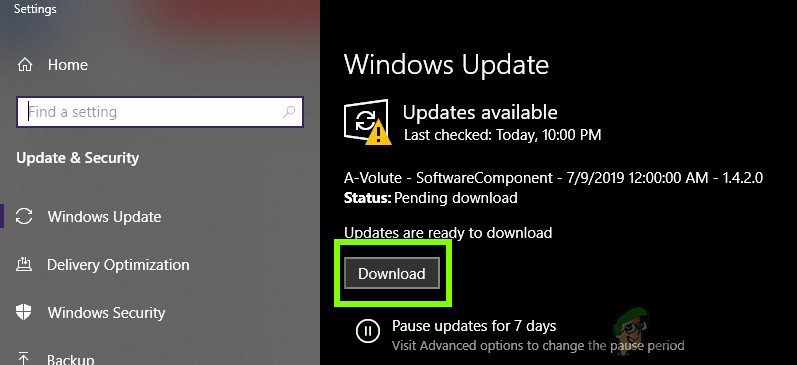
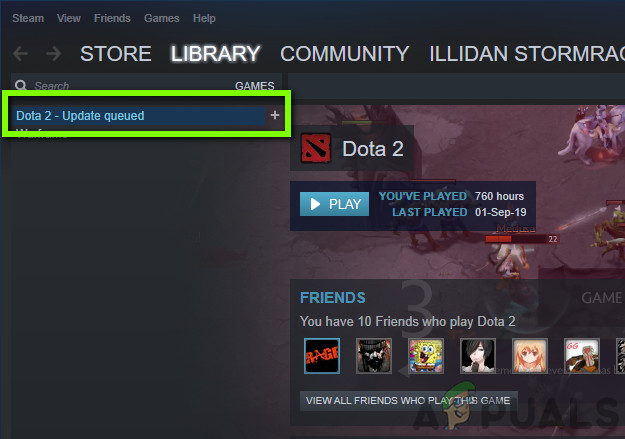
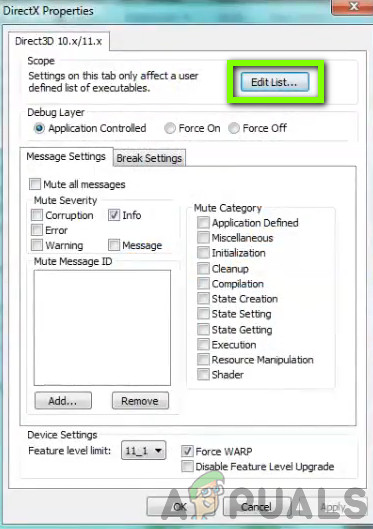
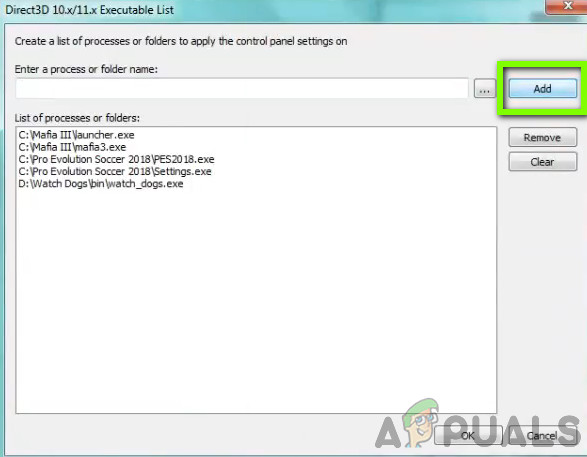
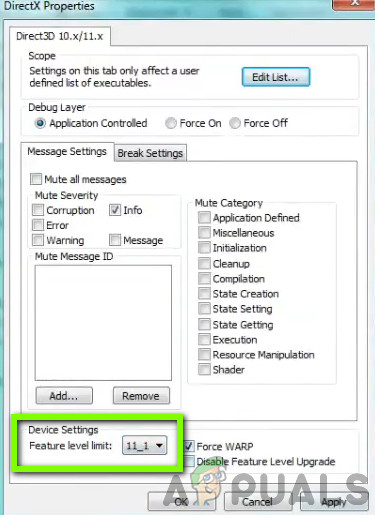
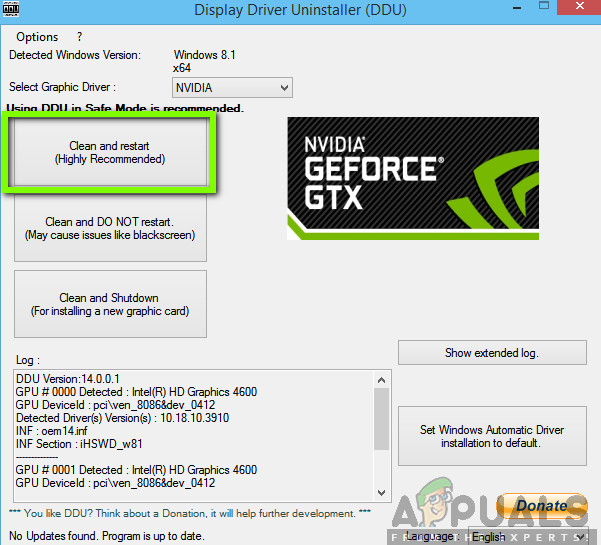
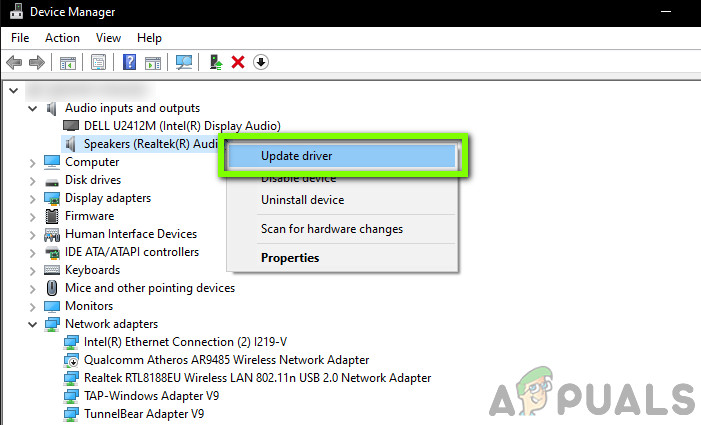




















![[ফিক্স] প্লাগইনগুলি মার্জ করুন 'অ্যাক্সেস লঙ্ঘন' ত্রুটি](https://jf-balio.pt/img/how-tos/88/merge-plugins-access-violation-error.png)


